Come scegliere lo spazio di archiviazione giusto per il tuo computer – Edizione 2020
Pubblicato: 2020-12-05Che tu sia un costruttore esperto o che stia mettendo insieme il tuo primo computer, scegliere i componenti di archiviazione giusti è fondamentale per ottenere prestazioni ottimali dal resto del tuo rig. L'archiviazione è stata a lungo considerata come "più grande è meglio", ma al giorno d'oggi non è il quadro completo.
Cose come l'archiviazione NVMe o PCIe super veloce e il costo relativamente basso degli SSD, insieme alle nuove tecnologie nella memorizzazione nella cache e nel tiering, hanno significato che puoi ottenere prestazioni di sistema piuttosto impressionanti senza dover sborsare un sacco di soldi. Ti guideremo attraverso i punti principali da sapere mentre acquisti spazio di archiviazione e ti forniremo alcuni suggerimenti per ottimizzare le prestazioni.
Un paio di domande da tenere a mente:
- Per cosa intendi utilizzare questo computer?
- Qual è il tuo badget? L'archiviazione è uno dei posti più semplici per risparmiare qualche soldo sul costo complessivo della tua build, compromettendo un po' cose come marchi, velocità o capacità
Interno o esterno?

Quando si decide quale spazio di archiviazione utilizzare per il personal computer, si tratta di due categorie principali:
- Memoria interna: sono le unità che inserisci nello chassis del tuo computer, quindi sono fisicamente collegate al tuo sistema in ogni momento e di solito non sono condivise con altri dispositivi. Sono più comunemente collegati tramite i connettori SATA sulla scheda madre, ma potrebbero anche essere in altri fattori di forma, come schede PCIe o unità M.2.
- Archiviazione esterna: potrebbe essere semplice come un'unità USB o un contenitore esterno, NAS o server collegato tramite USB, Thunderbolt, Ethernet o altri mezzi. Fare la maggior parte del tuo spazio di archiviazione in questo modo significa che è più facile condividere quei dati tra altri dispositivi e il tuo computer. Significa anche che puoi fare in modo che il tuo computer occupi meno spazio sulla scrivania, senza sacrificare lo spazio di archiviazione che vorrai per il backup
Il test più semplice per questo è se vuoi le velocità di lettura e scrittura più elevate disponibili, hai bisogno di una memoria interna, mentre se preferisci un ingombro ridotto, appesantisci le opzioni esterne.
Tipi di archiviazione interna
Per molto tempo, l'unica opzione di archiviazione interna è stata l'umile disco rigido magnetico. Tutto è cambiato con le unità a stato solido (SSD) e ora ci sono molte altre opzioni sul mercato per l'archiviazione a lungo termine dei dati del computer. Oggi ci concentreremo sulle opzioni interne, ma se vuoi conoscere le opzioni per il tuo NAS (Network Attached Storage), vai alla nostra guida per scegliere le migliori unità NAS.
Disco rigido o unità
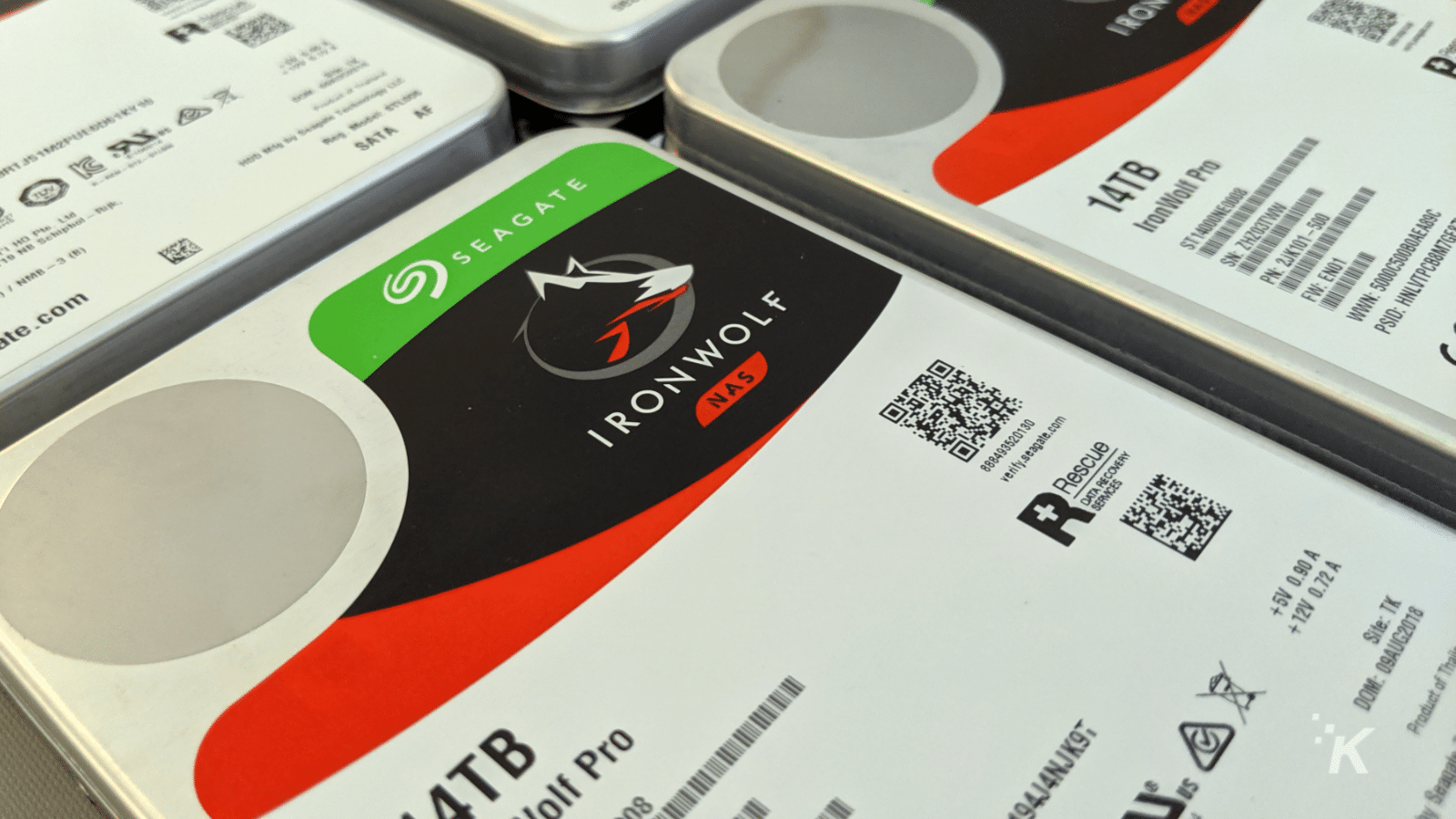
Alla spiegazione più semplice, il tuo disco rigido utilizza tracce magnetizzate su un disco rotante per memorizzare i dati. Pensalo come un giradischi high-tech, anche questo è riscrivibile e non sei lontano dal segno. Non è cambiato molto dai primi modelli negli anni '50, solo con perfezionamenti che consentono di archiviare più dati e che i dati vengono letti più velocemente.
Questi sono disponibili in dimensioni da 3,5 pollici e 2,5 pollici, a seconda che siano per uso desktop o laptop.
Unità a stato solido (SSD)

L'invenzione dell'unità a stato solido alla fine degli anni '80, primi anni '90, ha inaugurato una nuova era di scelte di archiviazione più veloci. Inizialmente sono stati creati per essere più veloci e affidabili dei dischi rigidi spinny. Vedi, poiché gli SSD non hanno parti mobili, sono meno soggetti a danni fisici rispetto ai dischi rigidi rotanti.
Sono anche più veloci, per lo stesso motivo: nessun piatto da girare, i dati possono essere letti da qualsiasi parte dell'SSD alla stessa velocità di qualsiasi altra parte, senza spostare la parte che esegue la lettura.

Gli SSD hanno due parti principali, chip di memoria flash che memorizzano effettivamente i tuoi dati e un controller flash che ricorda dove sono archiviati i dati, decide dove archiviarli e li recupera quando necessario.

Gli SSD moderni sono disponibili in alcuni fattori di forma, 2,5 pollici è il più comune (come questo modello SK Hynix da 1 TB), poi ci sono i fattori di forma mSATA e M.2 che rimuovono l'enclosure, rendendo l'SSD davvero molto piccolo, o ci sono PCIe versioni che sembrano schede grafiche più sottili e vanno negli slot PCIe. Le versioni PCIe possono essere trovate anche nel fattore di forma M.2, come un tipo noto come NVMe, come questo Sabrent Rocket Q, che arriva in dimensioni fino a 8 TB.

Ora che AMD ha aggiunto PCIe 4.0 alle sue schede madri, sia nella gamma X570 che B550, e Intel con la sua architettura Rocket Lake che attualmente utilizza il chipset Z590, ora ci sono nuove unità PCIe 4.0 NVMe, come questa di Silicon Power che può alimentare a 5.000 MB/s in letture e 4.400 MB/s in scritture, che possono sfruttare le maggiori velocità dell'interfaccia PCIe 4.0. Aspettatevi che altri di questi arrivino nei mesi a venire, poiché sia Xbox Series X che PlayStation 5 utilizzano il nuovo spazio di archiviazione PCIe 4.0.
Dischi rigidi ibridi (SSHD)
Come ci si aspetterebbe dal nome, queste unità utilizzano un piccolo componente SSD per accelerare le velocità di lettura e scrittura di un normale disco rigido spinny. Come configurato dalla fabbrica, il firmware specializzato apprende i file più caricati nel tempo, archiviandone copie nella parte SSD, in modo che possano essere accessibili più velocemente dal tuo sistema. Tutto il resto viene lasciato nella sezione del disco rigido più lento, in modo da ottenere un equilibrio tra accesso rapido e archiviazione a lungo termine a un prezzo ragionevole.
Al giorno d'oggi, puoi anche raggiungere questa velocità con ciò che è noto come tiering, con programmi come Fuzedrive che combinano due unità nel tuo sistema, un SSD e un disco rigido in un'unica disposizione ibrida.
Raccomandazioni per l'uso
Ok, quindi ora sappiamo qualcosa in più sulla tecnologia utilizzata per l'archiviazione nei computer moderni. In termini di velocità, Hard disk > SSHD > SSD > NVMe > PCIe è praticamente l'ordine delle cose. Ti consigliamo di utilizzare almeno un SSD per l'unità del tuo sistema operativo, con almeno un disco rigido per la maggior parte della tua memoria.
Ad esempio, avere il tuo sistema operativo installato su un SSD ridurrà il tempo di avvio, dandoti meno tempo per girare i pollici ogni volta che accendi il computer. Avrai bisogno di almeno 240 GB per questa unità, poiché Windows 10 può richiedere fino a 40 GB da solo una volta aggiornato completamente, e questo prima di tenere conto di cose come Microsoft Office, app Adobe e altri programmi. Con il prezzo dell'archiviazione SSD al giorno d'oggi, vale la pena ottenere 500 GB o 1 TB come minimo, quindi non devi destreggiarti tra cose come cartelle temporanee e programmi per fare spazio.
Se hai uno slot m.2 e puoi sfruttare NVMe, la nostra scelta di valore è Western Digital WD Blue SN550, che costa $ 95 per un'unità da 1 TB. Ottieni velocità di lettura fino a 2.400 MB/s e velocità di scrittura fino a 1.800 MB/s, che è quasi cinque volte la velocità che otterresti con un SSD SATA.
Quindi passa allo spazio di archiviazione a lungo termine e in realtà il minimo che desideri qui è 1 TB. Puoi aumentare se il tuo budget lo consente, ma non scendere al di sotto di questo. Tutta la tua musica, documenti e altri ricordi digitali verranno archiviati su questa unità e si riempirà rapidamente.
Questa combinazione ti offre un po' di spazio di archiviazione veloce per rendere il tuo sistema più veloce, un po' di spazio per i tuoi giochi più utilizzati e quindi tutti i tuoi documenti importanti, musica, video e altri dati vengono archiviati su un'unità separata e più lenta. Questo è importante, come se tutto andasse storto e l'installazione del tuo sistema operativo venisse danneggiata, puoi semplicemente reinstallare o ricreare l'immagine di quell'unità, mentre i tuoi file importanti non vengono toccati.
Cosa ne pensi? Hai intenzione di aggiornare il tuo spazio di archiviazione in futuro? Questa guida ti è stata di aiuto? Fatecelo sapere in basso nei commenti o trasferite la discussione sul nostro Twitter o Facebook .
Raccomandazioni della redazione:
- Come scegliere la scheda madre giusta per il tuo computer – Edizione 2020
- Come scegliere la CPU giusta per te – Edizione 2020
- I migliori monitor disponibili a meno di $ 200
- Le migliori tastiere da gioco disponibili nel 2020
Solo un avvertimento, se acquisti qualcosa tramite i nostri link, potremmo ottenere una piccola quota della vendita. È uno dei modi in cui teniamo le luci accese qui. Clicca qui per saperne di più.
